IKC光インターネットをご契約のお客様で、NECまたはバッファローのルーターをご利用になる場合、
ルータの初期設定が必要となります。
下記より該当するメーカーの設定手順をご参照ください。
起動するまで5分程度お待ちください。
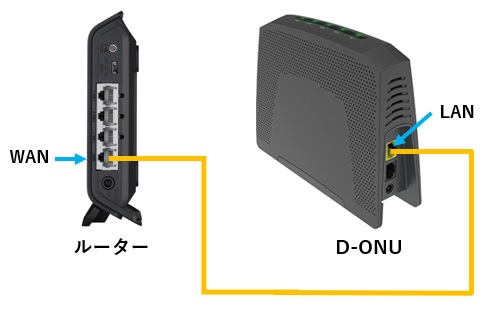
2.ルーター背面のラベルに記載されたSSIDの情報をもとに、スマートフォンまたはPCのWi-Fi設定をしてください。
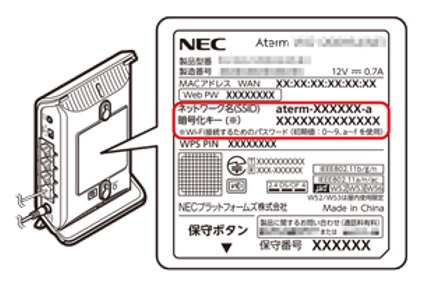
3.ブラウザの検索バーに「192.168.10.1」と入力しルーターに接続するとログイン画面が表示されます。
ユーザー名「admin」とルーター背面のラベルに記載のパスワードを入力し、ログインをクリックします。
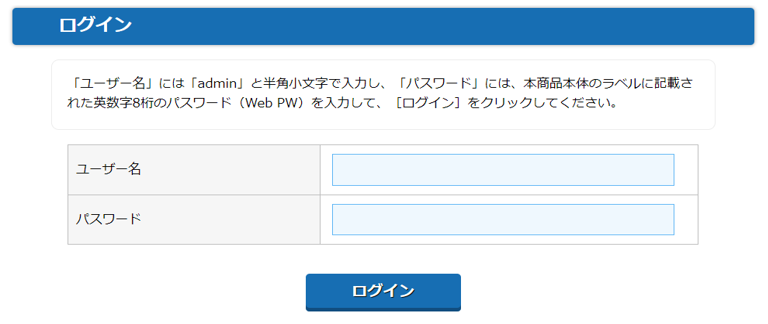
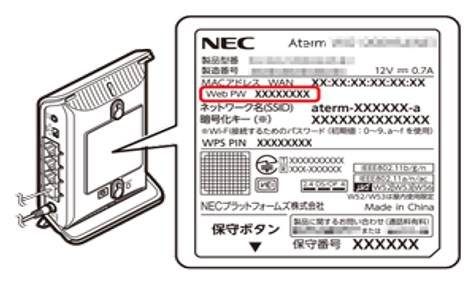
パスワード
4.ログイン完了すると画面が切り替わります。

5.画面下部の「詳細な項目を表示」をクリックします。
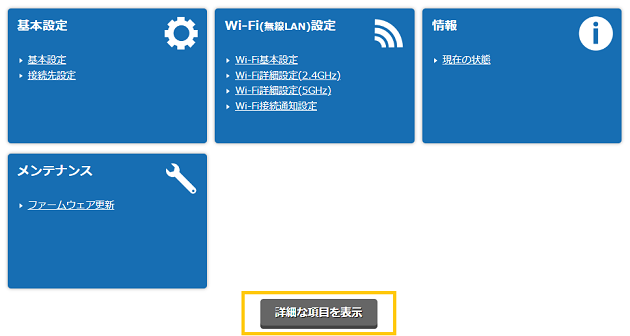
6.「基本設定」をクリックします。
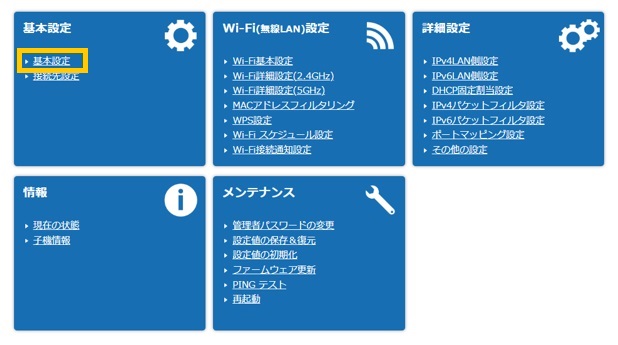
7.下図の赤枠部のように設定し、画面下部の「設定」をクリックします。
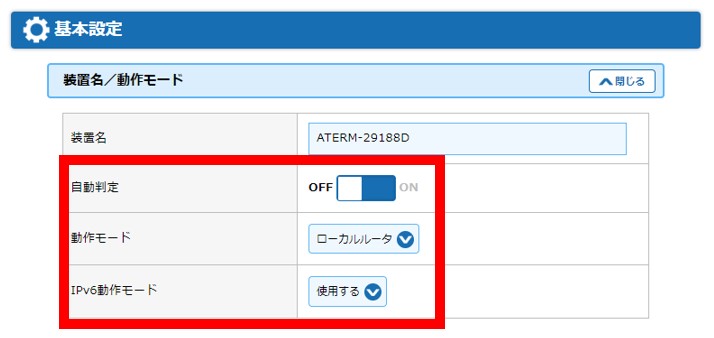
8.前の画面に戻り、「IPv4LAN側設定」をクリックします。
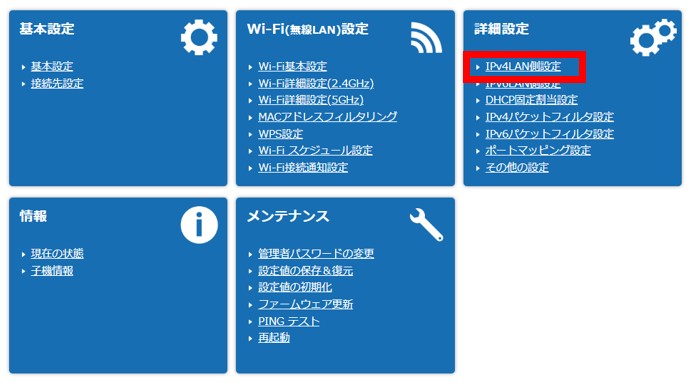
9.「DHCPサーバー機能」をONにし、画面下部の「設定」をクリックします。
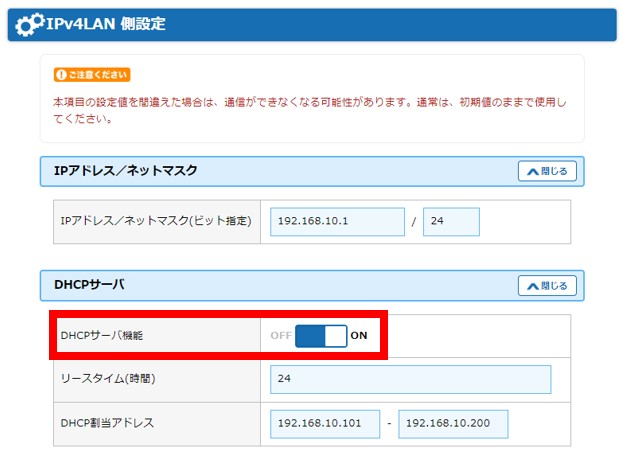
10.前の画面に戻り、「IPv6LAN側設定」を押します。
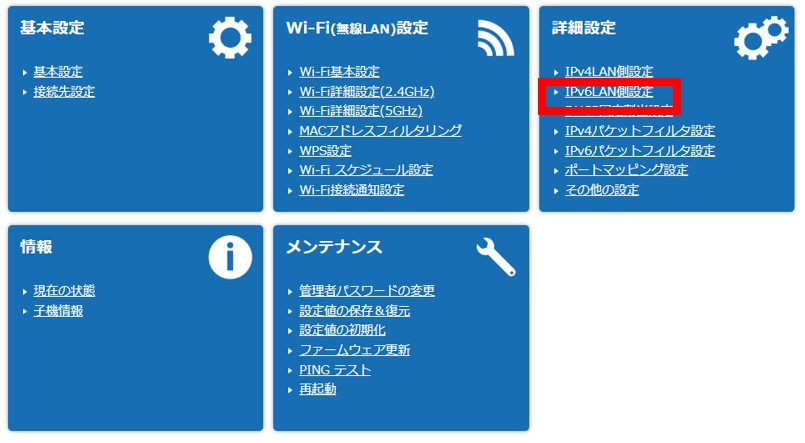
11.下図の赤枠部のように設定し、画面下部の「設定」をクリックします。
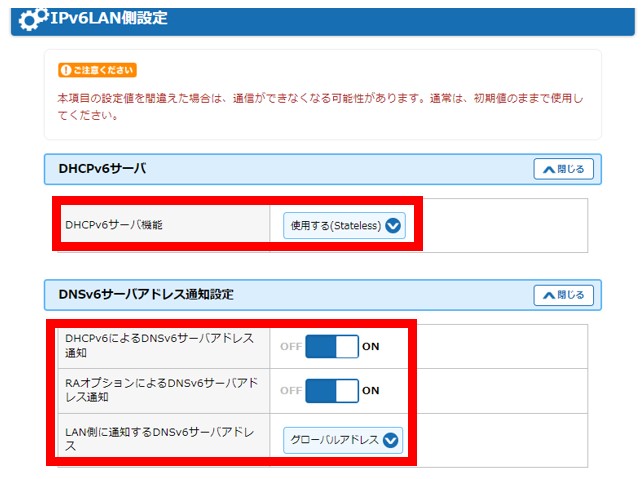
12.しばらく待つと変更が適用され設定終了となります。
起動するまで5分程度お待ちください。
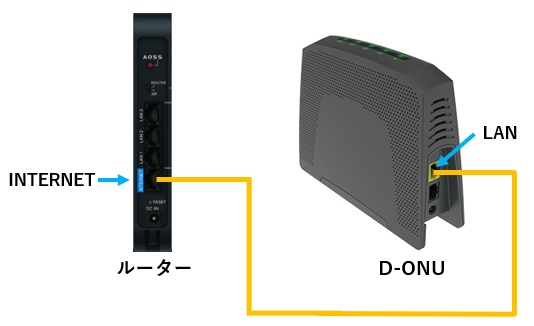
2.付属のセットアップカード、もしくはルーター底面記載のSSIDの情報をもとに、
スマートフォンまたはPCのWI-FI設定をしてください。
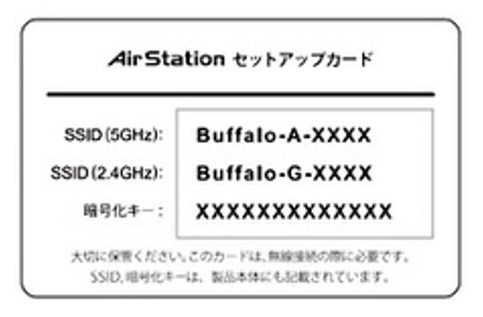
3.ブラウザを起動し、検索バーに「192.168.11.1」と入力しルーターに接続するとログイン画面が表示されます。
付属のセットアップカード、もしくはルーター底面記載の「本機ログイン用パスワード」を入力しログインします。
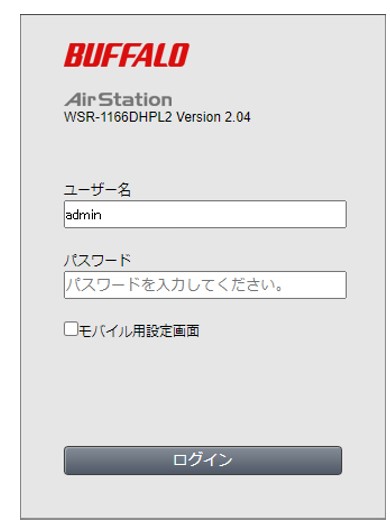
4.ログイン完了すると、画面が切り替わります。
詳細設定をクリックします。
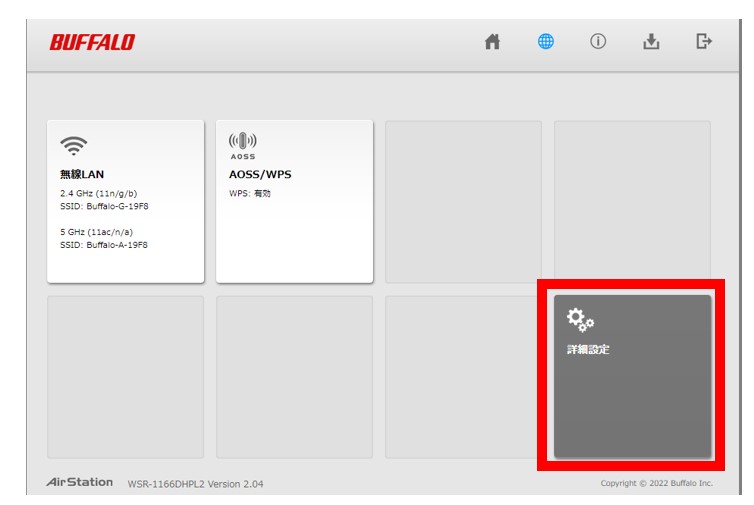
5.「Internet」の項目でIPアドレス取得方法を「DHCPサーバーからIPアドレスを自動取得」に変更し、右下の「設定」をクリックします。
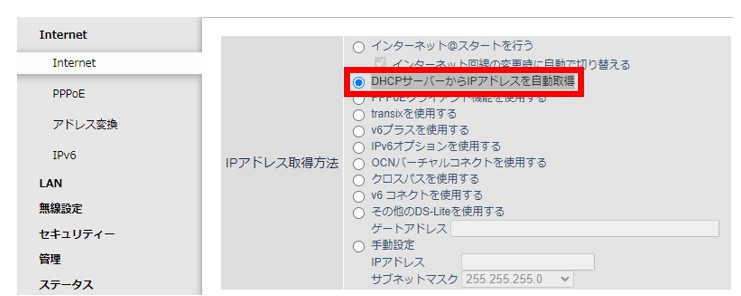
6.「IPv6」の項目でIPv6接続方法を「IPv6ネイティブを使用する」に変更します。
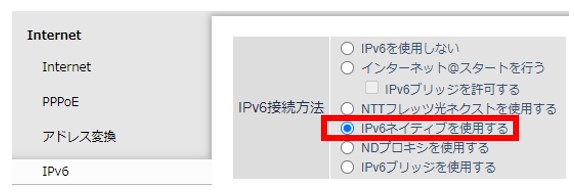
7.上記設定後、IPv6アドレスの設定を下図のように設定します。
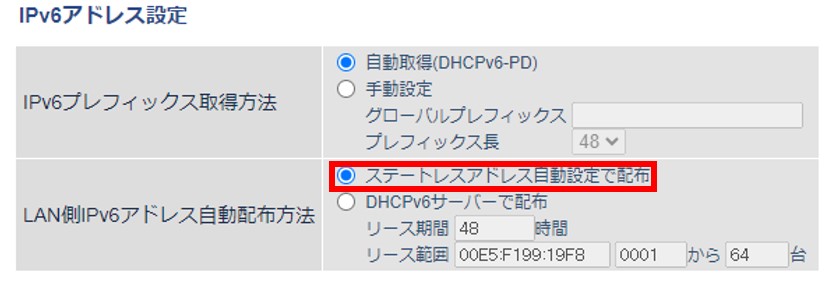
8.右下の「設定」をクリックして設定終了となります。
ルータの初期設定が必要となります。
下記より該当するメーカーの設定手順をご参照ください。
一般的なNEC製ルーターの初期設定
1.D-ONUの「LAN」とルーターの「WAN」をLANケーブルで接続し、電源をONにします。起動するまで5分程度お待ちください。
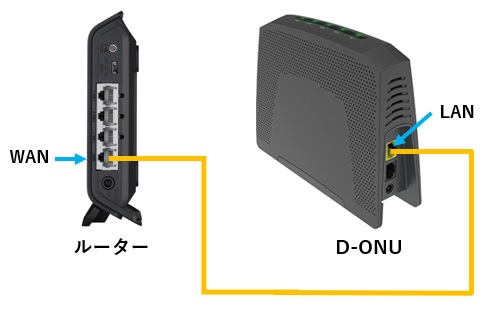
2.ルーター背面のラベルに記載されたSSIDの情報をもとに、スマートフォンまたはPCのWi-Fi設定をしてください。
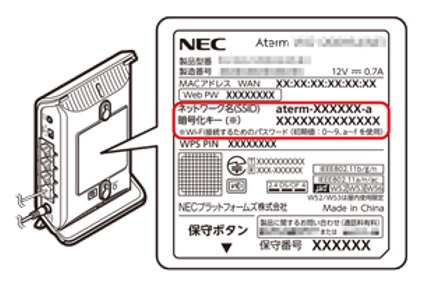
3.ブラウザの検索バーに「192.168.10.1」と入力しルーターに接続するとログイン画面が表示されます。
ユーザー名「admin」とルーター背面のラベルに記載のパスワードを入力し、ログインをクリックします。
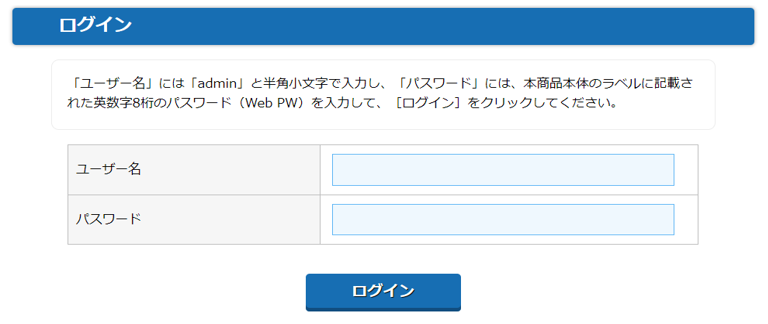
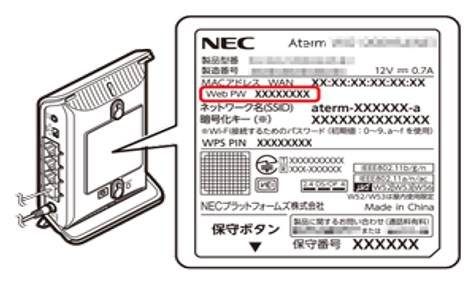
パスワード
4.ログイン完了すると画面が切り替わります。

5.画面下部の「詳細な項目を表示」をクリックします。
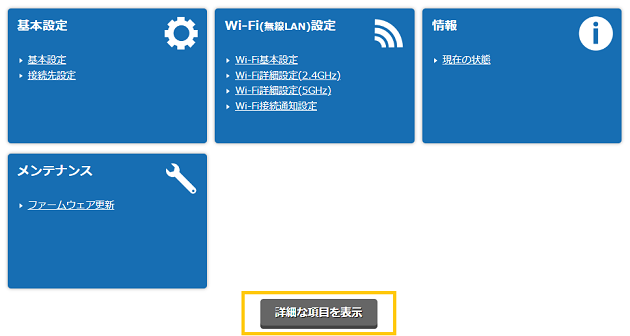
6.「基本設定」をクリックします。
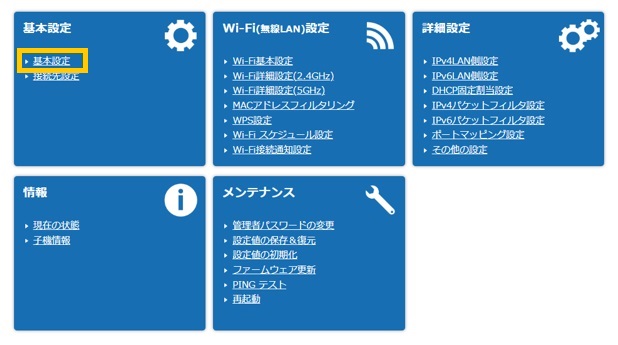
7.下図の赤枠部のように設定し、画面下部の「設定」をクリックします。
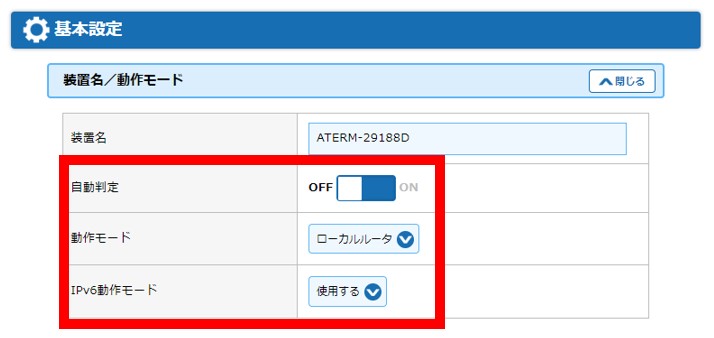
8.前の画面に戻り、「IPv4LAN側設定」をクリックします。
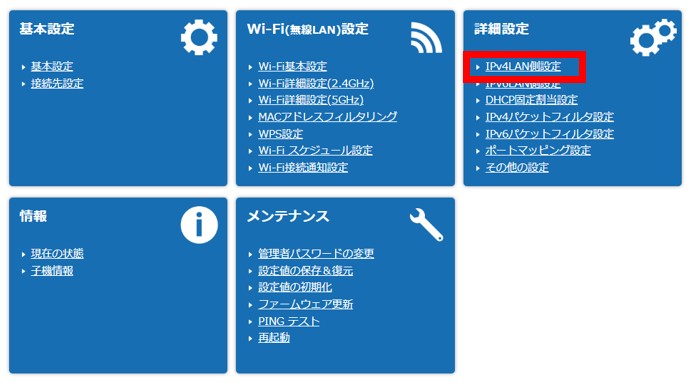
9.「DHCPサーバー機能」をONにし、画面下部の「設定」をクリックします。
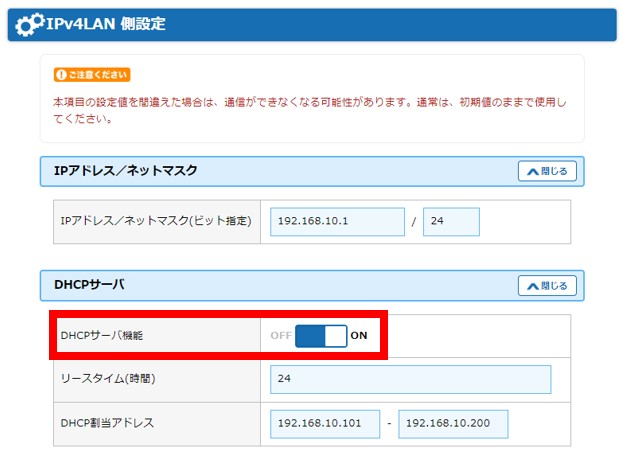
10.前の画面に戻り、「IPv6LAN側設定」を押します。
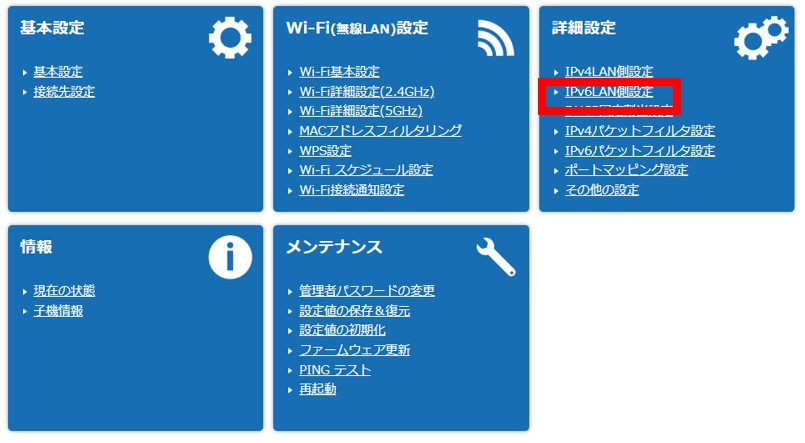
11.下図の赤枠部のように設定し、画面下部の「設定」をクリックします。
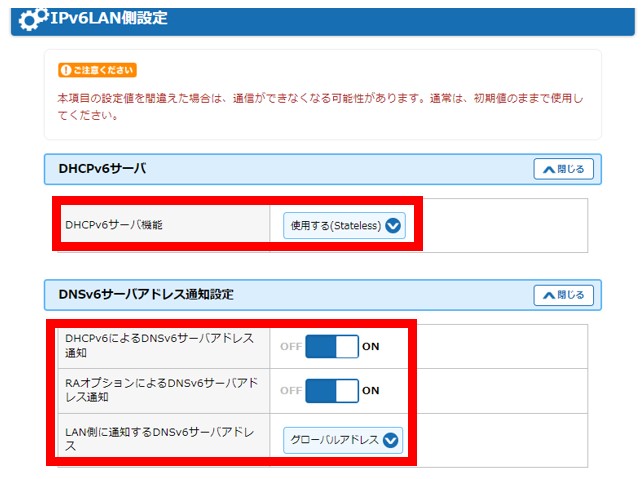
12.しばらく待つと変更が適用され設定終了となります。
一般的なバッファロー製ルーターの初期設定
1.D-ONUの「LAN」とルーターの「WAN」をLANケーブルで接続し、電源をONにします。起動するまで5分程度お待ちください。
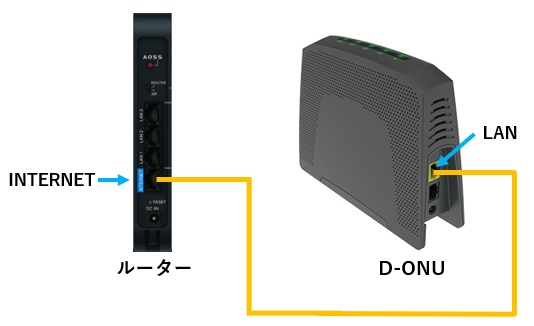
2.付属のセットアップカード、もしくはルーター底面記載のSSIDの情報をもとに、
スマートフォンまたはPCのWI-FI設定をしてください。
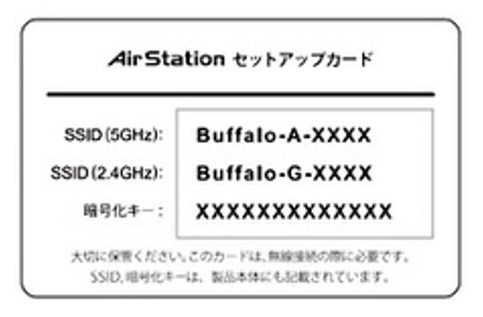
3.ブラウザを起動し、検索バーに「192.168.11.1」と入力しルーターに接続するとログイン画面が表示されます。
付属のセットアップカード、もしくはルーター底面記載の「本機ログイン用パスワード」を入力しログインします。
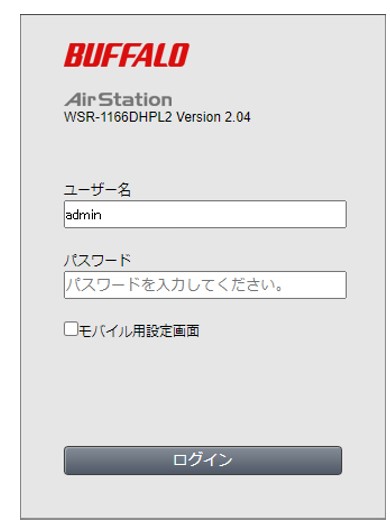
4.ログイン完了すると、画面が切り替わります。
詳細設定をクリックします。
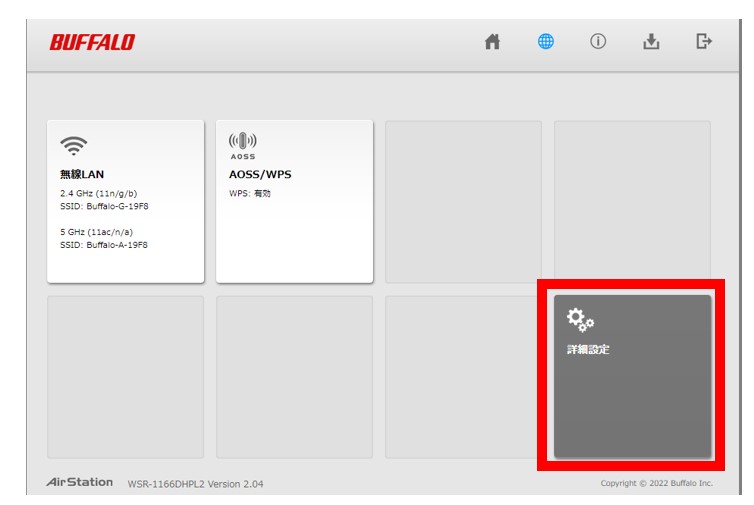
5.「Internet」の項目でIPアドレス取得方法を「DHCPサーバーからIPアドレスを自動取得」に変更し、右下の「設定」をクリックします。
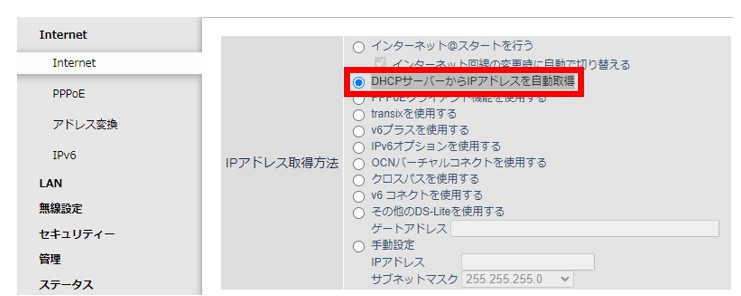
6.「IPv6」の項目でIPv6接続方法を「IPv6ネイティブを使用する」に変更します。
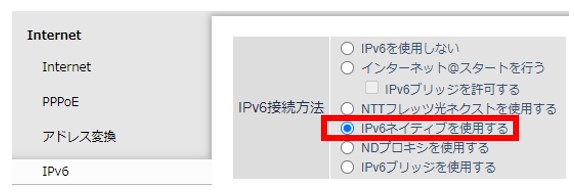
7.上記設定後、IPv6アドレスの設定を下図のように設定します。
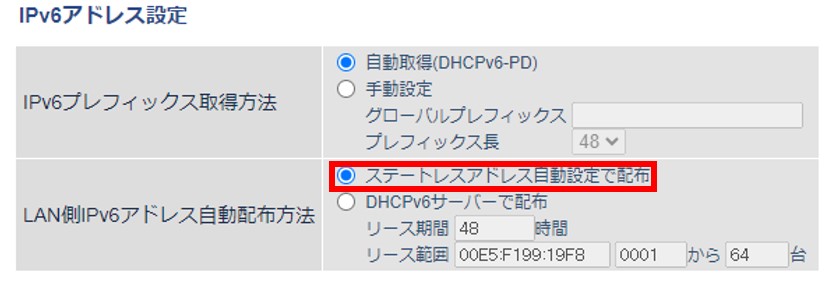
8.右下の「設定」をクリックして設定終了となります。